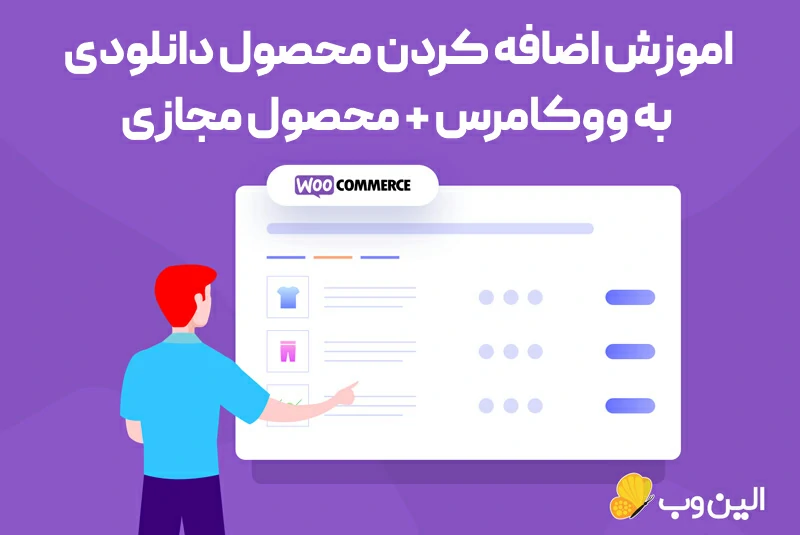پیرو مطالب قبلی آموزش ووکامرس در این مقاله نیز در ادامه میخواهیم درباره آموزش اضافه کردن محصول دانلودی به ووکامرس + محصول مجازی بپردازیم. ووکامرس در کنار ارائه ویژگی محصول فیزیکی که به صورت پیشفرض قرار گرفته است و با آن میتوانید محصولات خود را به صورت فیزیکی یعنی محصول به درب منزل چه از طریق پست و چه از طریق پیک ارسال شود. ۲ روش دیگر برای فروش محصول دارد که یکی دانلودی و یکی مجازی است با ما همراه باشید تا درباره افزودن محصولات دانلودی به ووکامرس آشنا شوید.
فیلم آموزش ایجاد محصول دانلودی در ووکامرس
فیلم آموزش ایجاد محصول مجازی در ووکامرس
انواع محصول در ووکامرس
در مقالات قبلی هم گفته شد ۳ نوع محصول داریم ۱: فیزیکی ۲: دانلودی ۳: مجازی که در مقاله به صورت مفصل در خصوص افزودن محصول فیزیکی در ووکامرس توضیح دادیم حالا به تعریف محصولات دانلودی و مجازی می پردازیم و بعد از آن در خصوص نحوه افزودن آنها توضیحات مفصلی ارائه خواهیم کرد، با ما همراه باشید.
محصولات دانلودی در ووکامرس
حالت دانلودی قرار گرفته بر روی ووکامرس این قابلیت را به سایت شما اضافه می کند تا بتوانید فایل های خود را به فروش برسانید. اگر شما به عنوان یک نویسنده فعالیت دارید یا در حوزه گرافیک فعالیت می کنید و فایل های طراحی شده خود را می خواهید برای فروش در سایت بگذارید می توانید از گزینه دانلودی استفاده کنید.
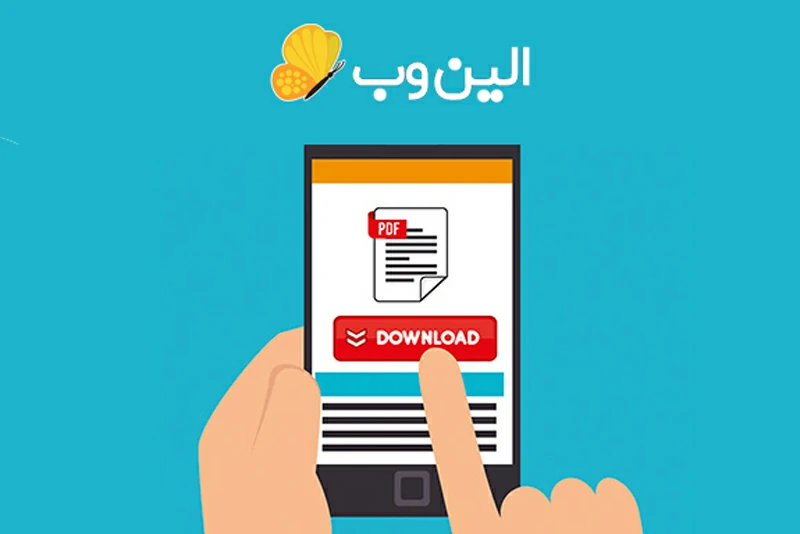
محصول مجازی
محصولات مجازی برای این منظور قرار گرفته اند که بتوانید محصولات آموزشی همچون دوره های آموزشی زبان برنامه نویسی و یا آموزش وردپرس و… را در سایت خود قرار دهید و با پرداخت هزینه توسط کاربر این محصول به صورت مجازی در قالب ویدئو در اختیار آن شخص قرار گیرد. همچنین اگر شما به عنوان یک فروشنده اشتراک فعالیت دارید این گزینه مناسب شما است، فروشنده های اشتراک سایت های پخش ویدئو و فیلم و یا اشتراک بازی های آنلاین از این قابلیت می توانند برای فروش استفاده کنند.
اضافه کردن محصول دانلودی به ووکامرس
برای اضافه کردن محصول دانلودی به ووکامرس از طریق پیشخوان وردپرس بر روی قسمت “محصولات” و بعد “افزودن جدید” کلیک کنید تا صفحه ایجاد محصول برای شما نمایش داده شود، این بخش همانند افزودن محصول فیزیکی بوده و در قسمت بالا عنوان محصول را قرار می دهید در قسمت پایین توضیحات محصول را به همراه تصویر می توانید بگذارید. برای اضافه کردن تصویر بر روی افزودن پرونده چند رسانه ای کلیک می کنید تا کتابخانه وردپرس باز شده و بعد از آن اگر تصویر را پیش از این بر روی سایت آپلود کرده باشید می توانید تصویر را انتخاب کرده و یا اینکه تصویر خود را بر روی سایت آپلود کنید.
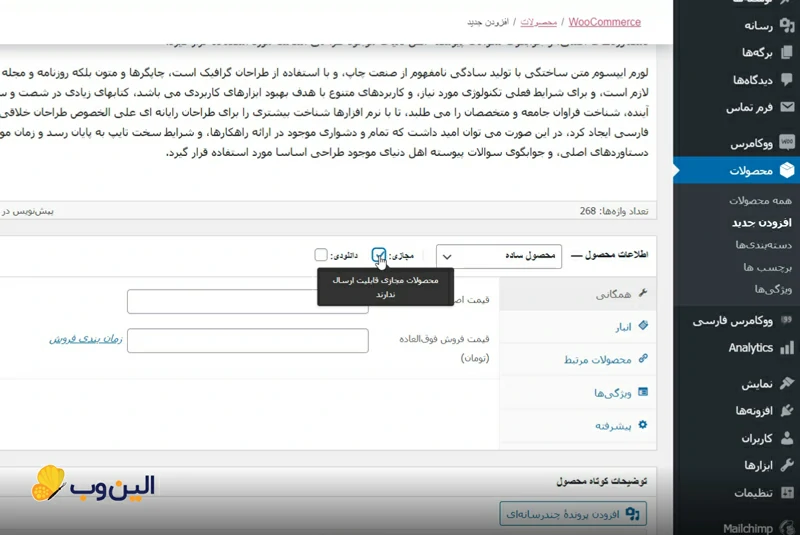
در قسمت سایدبار سمت چپ نیز این قابلیت را دارید تا دسته بندی محصول خود را مشخص کرده یا اینکه یک دسته بندی جدید برای آن ایجاد کنید، پایین تر از آن قسمت “تصویر محصول” قرار دارد که با کلیک بر روی “گزینش نگاره محصول” می توانید تصویر کاور محصول را انتخاب کنید و بعد از آن گالری تصاویر است که این ویژگی در اختیار شما قرار می دهد تا تصاویر بیشتری برای نمایش به کاربر انتخاب کنید.
در قسمت اطلاعات محصول نیز با تیک زدن حالت مجازی، قسمت حمل و نقل از صفحه محصول حذف می شود و می توانید در قسمت قیمت اصلی، قیمت محصول را مشخص کنید و اگر در حال حاضر قصد دارید محصول را به صورت تخفیف دار به فروش برسانید در قسمت قیمت فروش فوق العاده قیمت دلخواه خود را وارد کنید همچنین با کلیک بر روی زمان بندی فروش این قابلیت را دارید تا مدت زمان فروش محصول با تخفیف را مشخص کنید.
برای داشتن محصولات دانلودی در ووکامرس کافیست در قسمت اطلاعات محصول و در کنار تیک مجازی بر روی تیک دانلودی کلیک کنید، با فعال شدن این حالت در قسمت پایین قیمت ها، گزینه جدیدی اضافه می شود با عنوان فایل های دانلودی با یک گزینه افزودن فایل، بر روی این افزودن فایل کلیک کنید و بعد از آن بر روی انتخاب فایل کلیک کرده تا وارد کتابخانه سایت شوید و در اینجا فایل خود را انتخاب کنید. در قسمت نام نیز می توانید نام محصول دانلودی را بگذارید. همچنین اگر محصول شما شامل فایل های زیادی است می توانید با کلیک بر روی افزودن فایل تعداد بیشتری فایل را برای دانلود در دسترس کاربران قرار دهید.
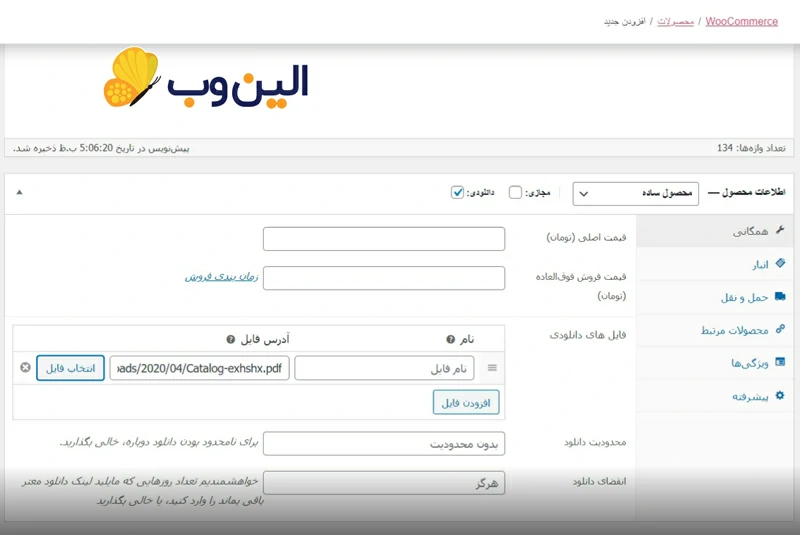
در قسمت پایین گزینه ای وجود دارد به عنوان محدودیت دانلود، این قسمت این قابلیت را به شما می دهد تا مشخص کنید چند بار کاربر می تواند فایلی که شما قرار داده اید را دانلود کند برای نامحدود بودن این حالت کافیست که این فیلد را خالی بگذارید.
انقضای دانلود نیز این ویژگی را در دسترس قرار می دهد تا بتوانید تعداد روزهایی که فایل دانلودی در دسترس کاربر برای دانلود باشد را مشخص کنید، همچنین اگر خالی بگذارید تا بی نهایت کاربر قابلیت دانلود فایل را دارد.
در قسمت توضیحات کوتاه محصول نیز توضیحاتی که می خواهید در کنار تصویر و پایین قیمت در صفحه محصول نمایش داده شود را می توانید قرار دهید.
سخن پایانی
در این مقاله سعی کردیم اطلاعات کافی درباره نحوه افزودن محصولات دانلودی به ووکامرس را به شما آموزش دهیم همچنین به محصولات مجازی در ووکامرس اشاره کردیم تا بتوانید این دو نوع محصول را به راحتی درون سایت خود برای فروش قرار دهید. خوشحال می شویم در قسمت پایین، نظرات خود را درباره این مقاله و سوالاتی که دارید را بیان کنید.
سوالات متداول
چطوری محصول دانلودی در ووکامرس داشته باشیم؟
کافیست در قسمت اطلاعات محصول تیک گزینه دانلودی را بزنید تا در بخش همگانی قسمت افزودن فایل به محصول شما اضافه شود.
چطوری محصول مجازی در ووکامرس داشته باشیم؟
کافیست در قسمت اطلاعات محصول تیک گزینه مجازی را بزنید تا بتوانید یک محصول مجازی را در ووکامرس ایجاد کنید.
امکان داشتن محصول دانلودی و مجازی در ووکامرس در کنار هم وجود دارد؟
بله با تیک زدن هر دو گزینه مجازی و دانلودی در قسمت اطلاعات محصول می توانید یک محصول مجازی و دانلودی داشته باشید.